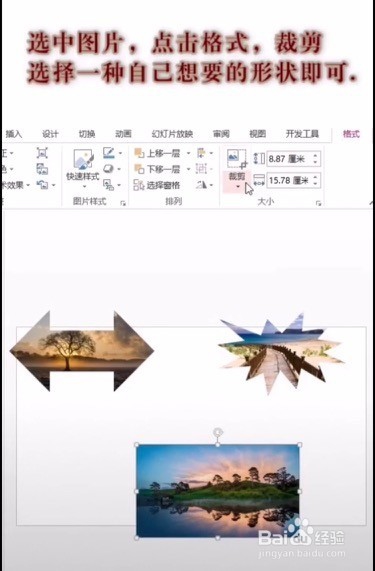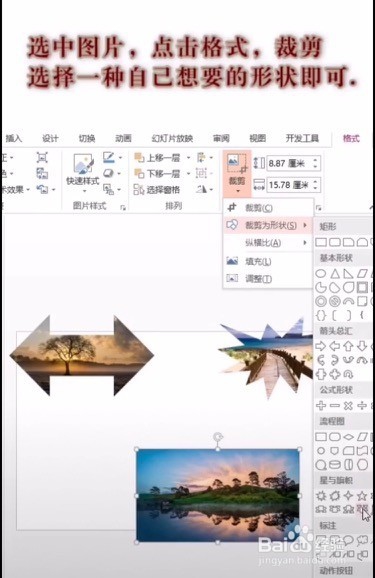1、首先我们打开一个ppt文件夹。
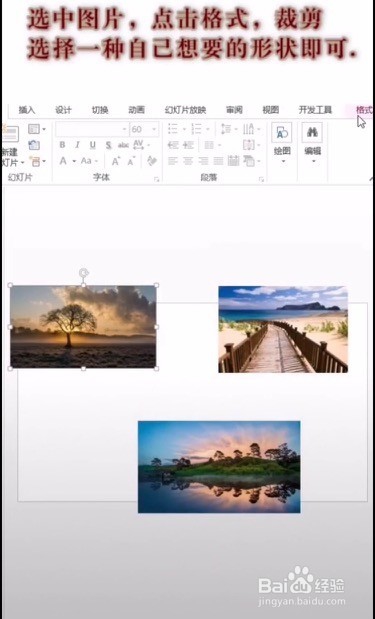
2、找到一个需要变更图片形状的文件,点击打开。
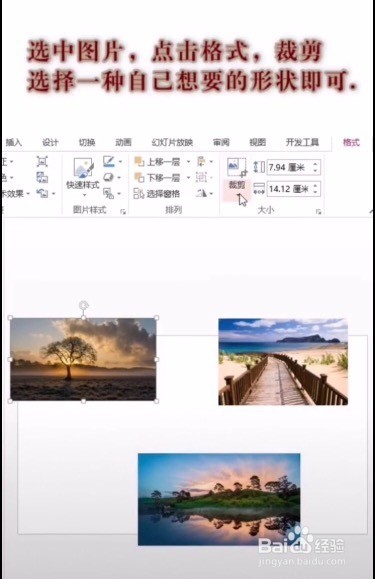
3、然后选中图片,如下如所示。
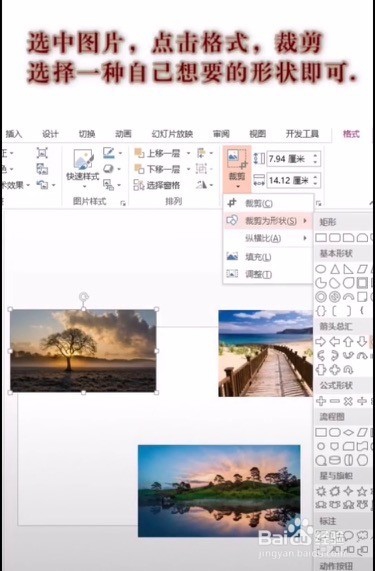
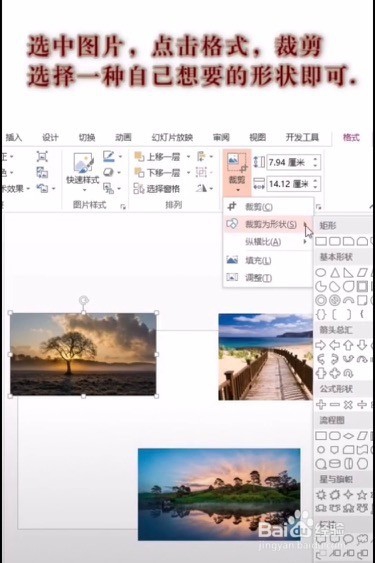
4、再点击格式,选中裁剪,下拉选中裁剪为形状。
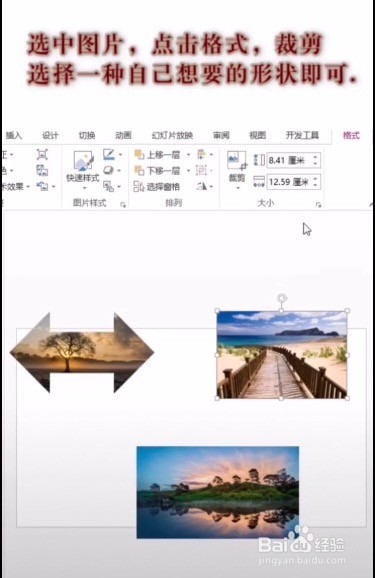
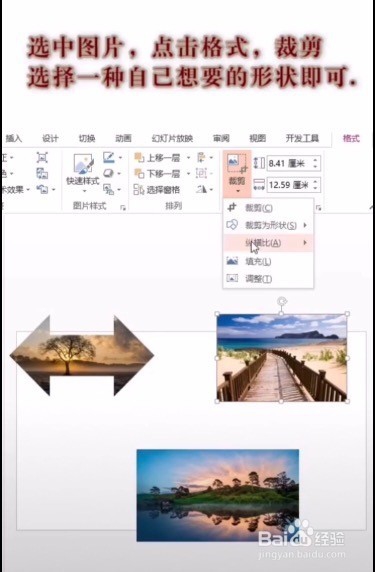
5、可以裁剪为各种你想要的形状,长方形,正方形,三角形等等。
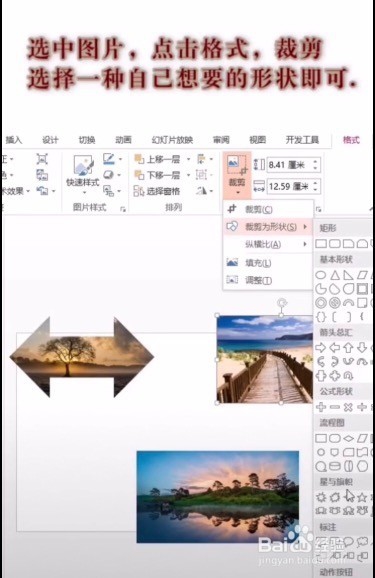
6、同样其他的图片也可以用同样的操作方法来制作出你想要的图片。
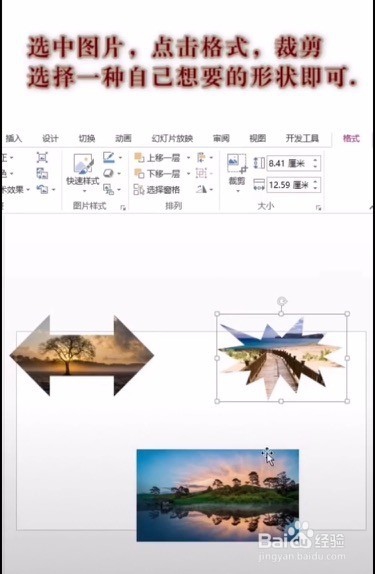
7、最后点击保存,确认好你想要保存的位置。
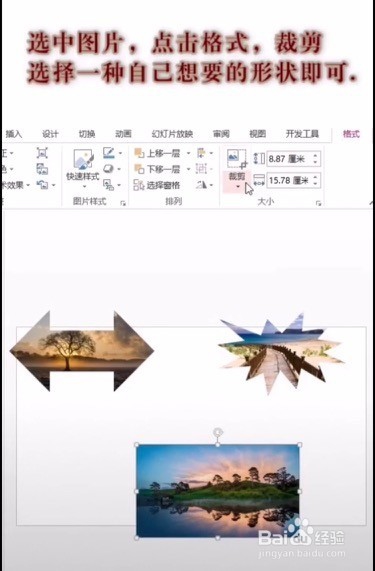
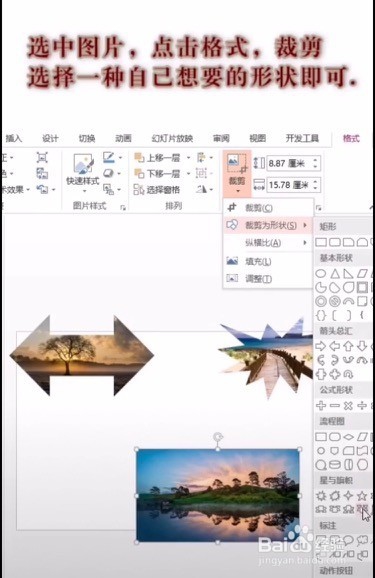
时间:2024-10-12 04:55:09
1、首先我们打开一个ppt文件夹。
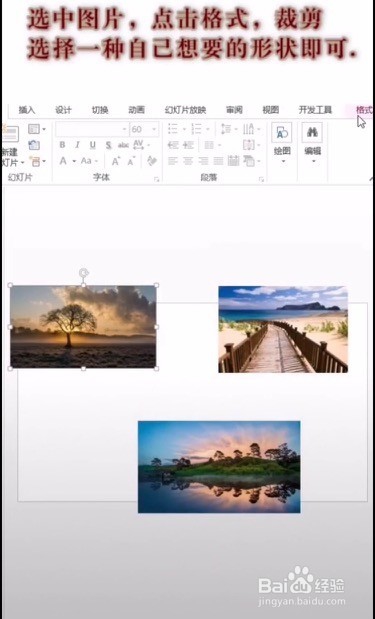
2、找到一个需要变更图片形状的文件,点击打开。
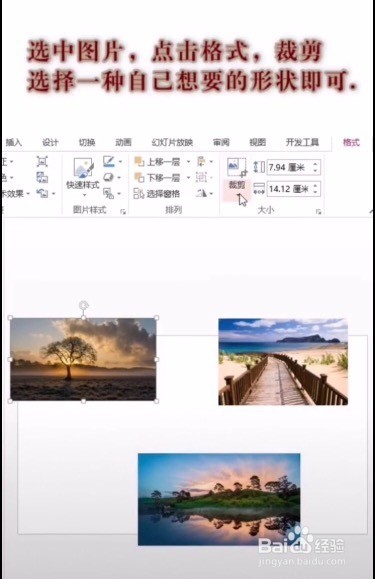
3、然后选中图片,如下如所示。
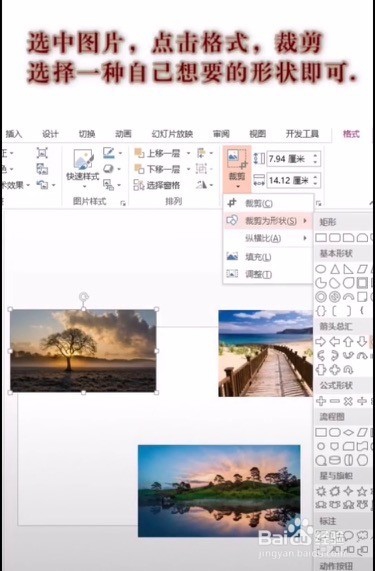
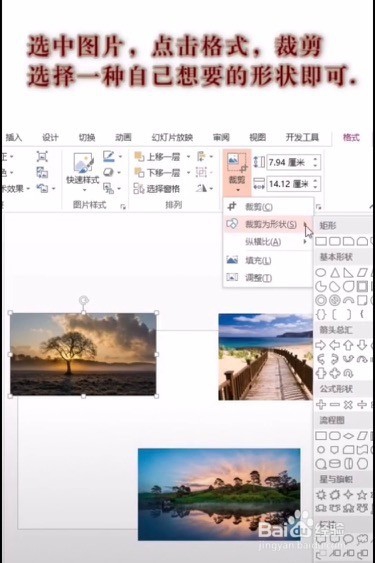
4、再点击格式,选中裁剪,下拉选中裁剪为形状。
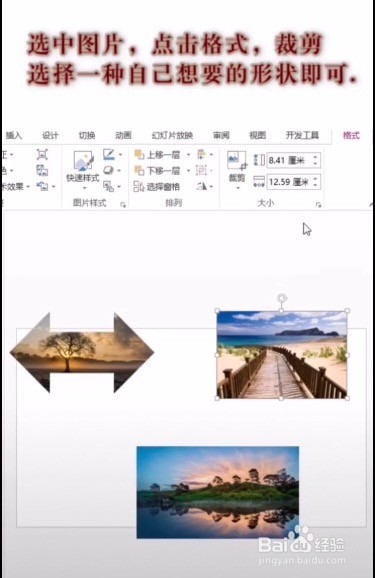
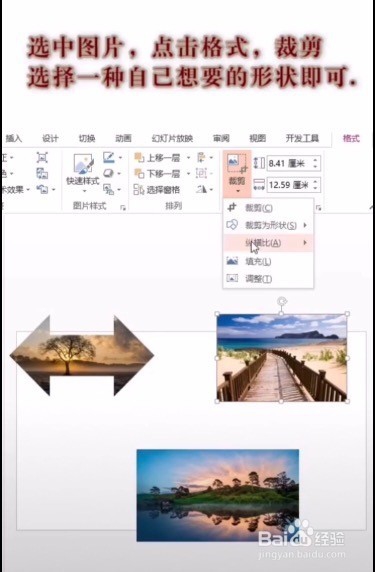
5、可以裁剪为各种你想要的形状,长方形,正方形,三角形等等。
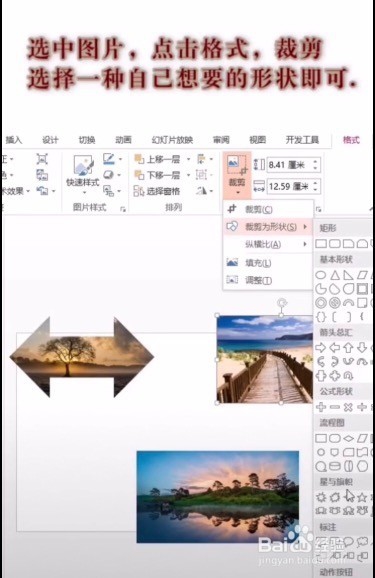
6、同样其他的图片也可以用同样的操作方法来制作出你想要的图片。
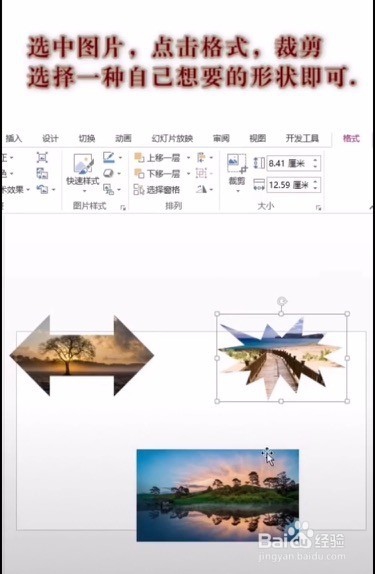
7、最后点击保存,确认好你想要保存的位置。